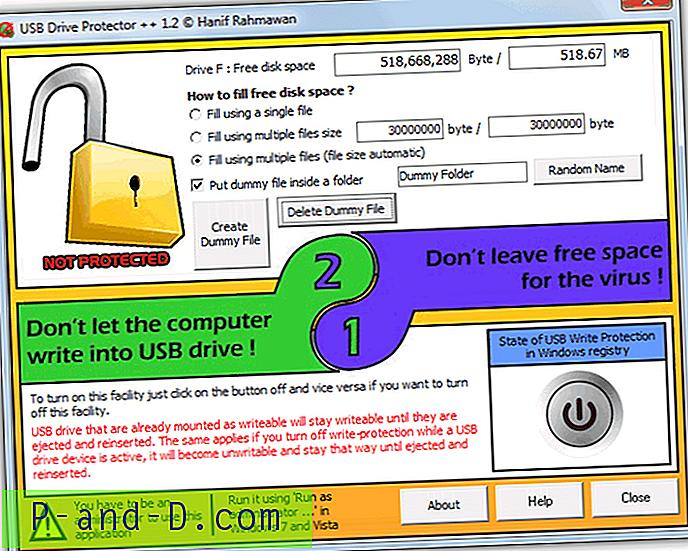Hver gang du installerer et stykke software i Windows, kommer det for det meste med sin egen dedikerede afinstallationsprogram, der giver dig mulighed for sikkert at fjerne programmet fra din computer. Dette skyldes, at software i dag bliver mere og mere kompliceret og kræver registrering af OCX- eller DLL-filer, tilføjelse eller ændring af registernøgler, installation af driverfiler, slipning af filer på de passende steder osv. Der er mange typer installatører omkring, såsom InstallShield, InnoSetup, Wise og NSIS. En anden populær er Windows Installer, der bruger .MSI-filer og flere udviklere som Kaspersky bruger det til at pakke deres software til brugere til at installere og afinstallere.
Hvis du har installeret noget software, og pludselig Windows er ophørt med at arbejde eller blive ustabil, er den logiske ting at gøre at starte Windows i fejlsikret tilstand og derefter prøve at afinstallere derfra. Sikkerhedssoftware kræver undertiden sikker tilstand for at fjerne sig selv fuldstændigt, fordi beskyttede filer bruges i normal tilstand. Kun de grundlæggende filer og drivere, der er nødvendige for at køre Windows, startes i fejlsikret tilstand, og desværre kan du som standard ikke afinstallere software, der er pakket med Windows Installer. Hvis du prøver at afinstallere, får du fejlen, der ligner denne (Windows XP har en lidt anden meddelelse):
Windows Installer-tjenesten er ikke tilgængelig i fejlsikret tilstand. Prøv igen, når din computer ikke er i fejlsikret tilstand, eller du kan bruge Systemgendannelse til at returnere din maskine til en tidligere god tilstand.

Der er en Windows Installer-tjeneste kaldet MSIServer, der er angivet i applet'en Tjenester Kontrolpanel, og hvis du starter direkte i Safe Mode og derefter forsøger at manuelt starte Windows Installer-tjenesten, får du følgende fejl:
Windows kunne ikke starte Windows Installer-tjenesten på lokal computer.
Fejl 1084: Denne service kan ikke startes i fejlsikret tilstand.
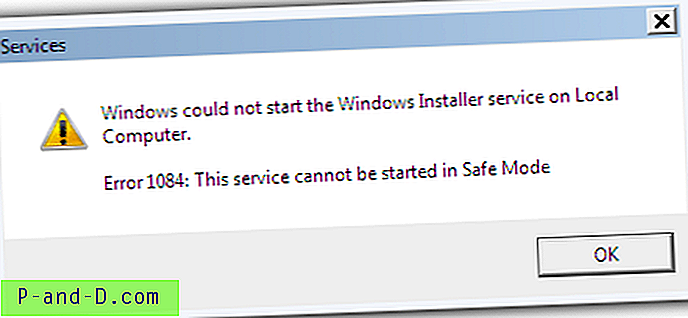
Heldigvis går alt ikke tabt, og det er faktisk meget let at aktivere Windows Installer-tjenesten i Safe Mode, så du kan afinstallere programmer, alt hvad du behøver at gøre er at tilføje en ny MSIServer registreringsdatabase nøgle til Safe Mode. Dette kan gøres fra enten Safe Mode eller Normal Mode, det betyder ikke noget, da aktivering af registreringsdatabasenøglen træder i kraft straks. Der er et lille værktøj, der har eksisteret siden 2005, der kan gøre det samme, der hedder SafeMSI af Harry Bates over på WindowsITPro.com. Det tilføjer registerposterne og starter tjenesten (den starter alligevel automatisk).
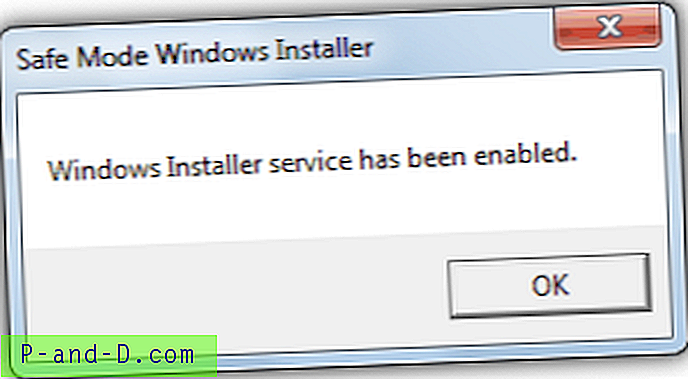
Start blot programmet, og det popup en boks for at sige, at det er aktiveret. Dette kan startes i Safe eller Normal Mode, og selvom det blev gjort tilbage i 2005, fungerer det stadig for nyere operativsystemer, fordi de oprettede registernøgler aldrig har ændret sig.
Download SafeMSI
Alternativt skal du blot følge instruktionerne herunder, proceduren er den samme for Windows XP, Vista, 7 og 8:
1. Tryk på Win + R, skriv regedit, og klik på OK.
2. Naviger til følgende placering i registreringsdatabasen editor:
HKEY_LOCAL_MACHINE \ SYSTEM \ CurrentControlSet \ Control \ SafeBoot \ Minimal \
3. Højreklik på Minimal og vælg Ny -> Tast og navngiv den MSIServer .
4. Data (Standard) for MSIServer-nøglen skal vises (værdien er ikke indstillet). Dobbeltklik på (Standard), og skriv Service i værdiedataene. Luk Registreringseditor.
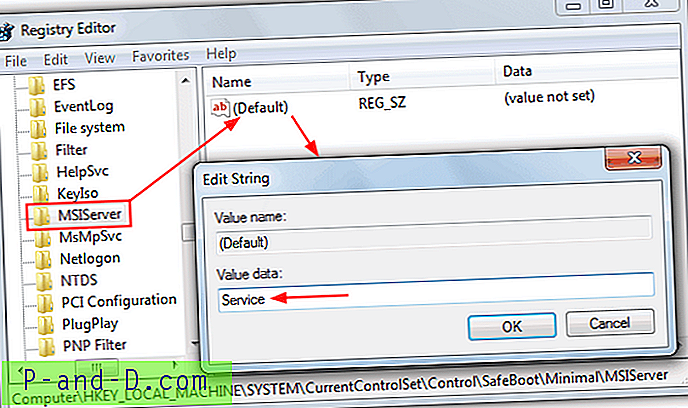
Der er faktisk to registernøgler, der kan ændres, ovenstående er for standard Safe Mode. For at aktivere MSIServer-tjenesten også i fejlsikret tilstand med netværk, kan du også udføre den samme procedure på denne registreringsdatabase nøgle:
HKEY_LOCAL_MACHINE \ SYSTEM \ CurrentControlSet \ Control \ SafeBoot \ Network \
Det skal nu være muligt at installere eller afinstallere MSI-programmer, der er pakket ved hjælp af Windows Installer i fejlsikret tilstand. Heldigvis er Windows Installer-tjenesten standardindstillet som Manual, så den starter først, før der bliver opfordret til det. For at gøre det lettere at bruge det, har vi lavet en simpel .reg.-Fil, som du dobbeltklikker på for automatisk at importere disse værdier til registreringsdatabasen.
Download Safe Mode MSI Install .reg